[ad_1]
Lorsque vous essayez de mettre à jour le pilote de votre carte graphique NVIDIA avec le logiciel NVIDIA GeForce Experience, vous pouvez rencontrer les messages d’erreur « L’installation ne peut pas continuer » et » Une erreur est survenue « , vous empêchant de télécharger la dernière version du pilote graphique NVIDIA.
Lorsque vous cliquez sur le bouton Réessayer pour relancer l’installation du nouveau pilote, le problème persiste et les messages d’erreur continuent de s’afficher :
Pilote GeForce prêt pour le jeu
L’installation ne peut pas continuer
Une erreur est survenue
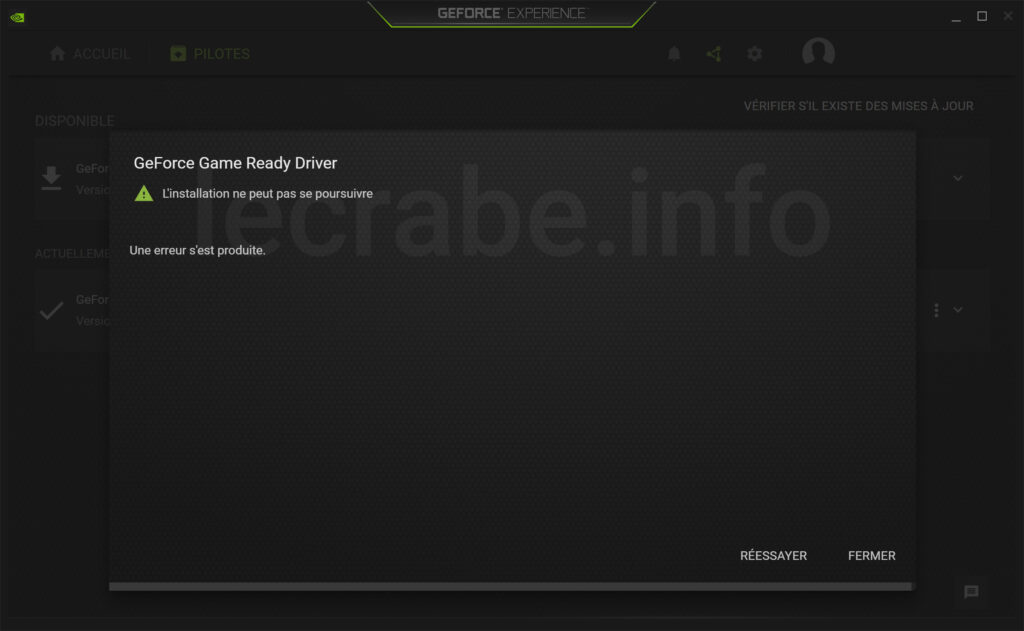
Dans cet article, nous verrons comment corriger l’erreur « Une erreur s’est produite » lors de la mise à jour du pilote graphique NVIDIA avec NVIDIA GeForce Experience.
Résoudre l’erreur « Une erreur s’est produite » dans NVIDIA GeForce Experience
Pour mettre à jour le pilote de votre carte graphique NVIDIA et contourner le message d’erreur « Une erreur s’est produite » dans NVIDIA GeForce Experience, suivez ces instructions :
- Dans l’exemple, nous essayons de mettre à jour le pilote graphique NVIDIA de la version 496.49 (26/10/2021) à la version 511.23 (14/01/2022).
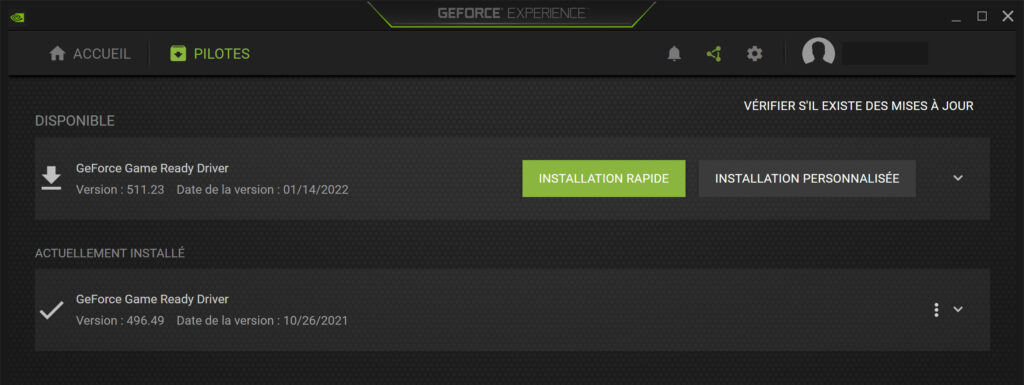
- Identifiez et notez le modèle de votre carte graphique NVIDIA en vous rendant dans les paramètres Réglages de l’expérience NVIDIA GeForce.
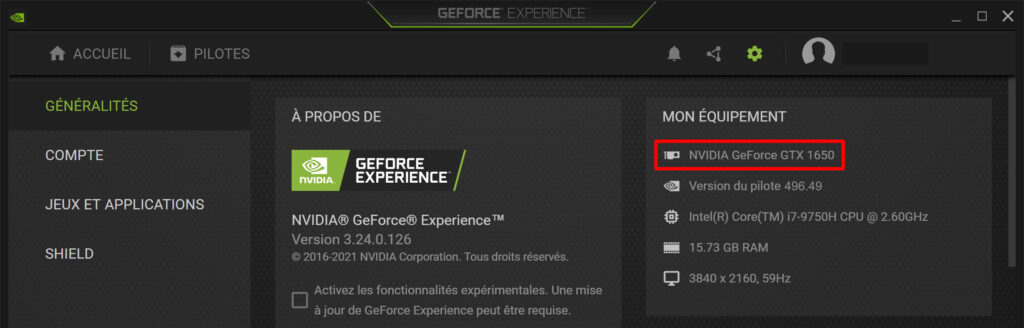
- Fermer Expérience NVIDIA GeForce.
- Aller à la page Conducteurs sur le site Web de NVIDIA : https://www.nvidia.fr/Download/index.aspx?lang=fr
- Dans les listes déroulantes, entrez les informations de votre carte graphique NVIDIA et la version de Windows.

- Cliquez sur le bouton Rechercher.
- Double-cliquez sur le bouton Télécharger.
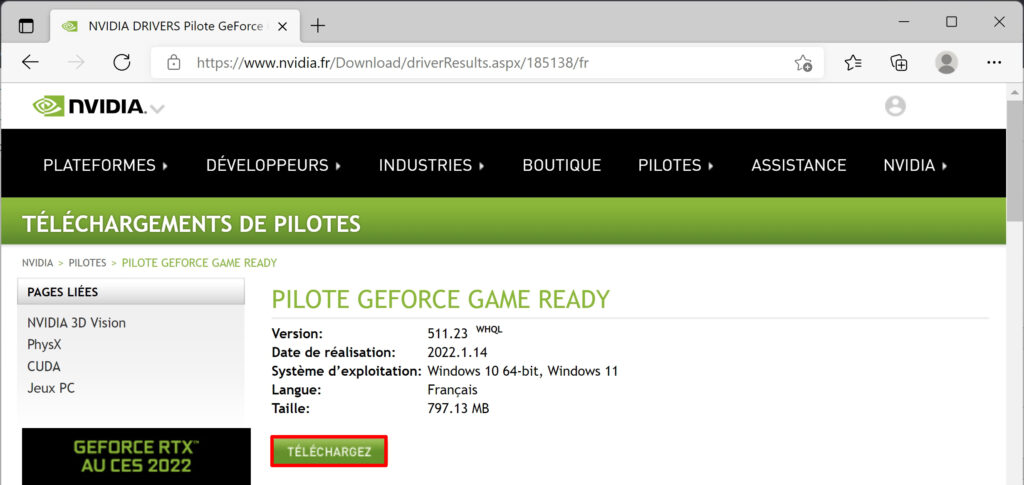
- Une fois le téléchargement terminé, double-cliquez sur le fichier exécutable du pilote d’affichage NVIDIA (.exe).

- Cliquer sur d’accord pour extraire les fichiers d’installation dans le dossier par défaut.

- Choisir GeForce Experience et pilote graphique NVIDIA, puis clique Accepter et continuer.
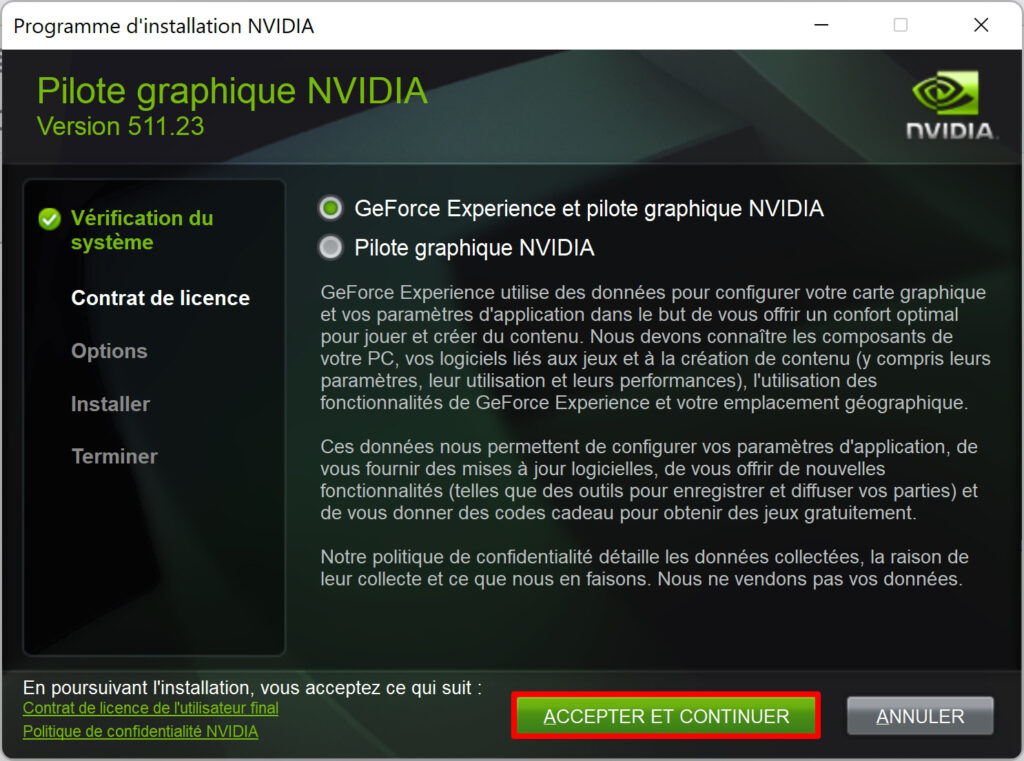
- Sélectionnez Installation express, puis cliquez sur Suivant.
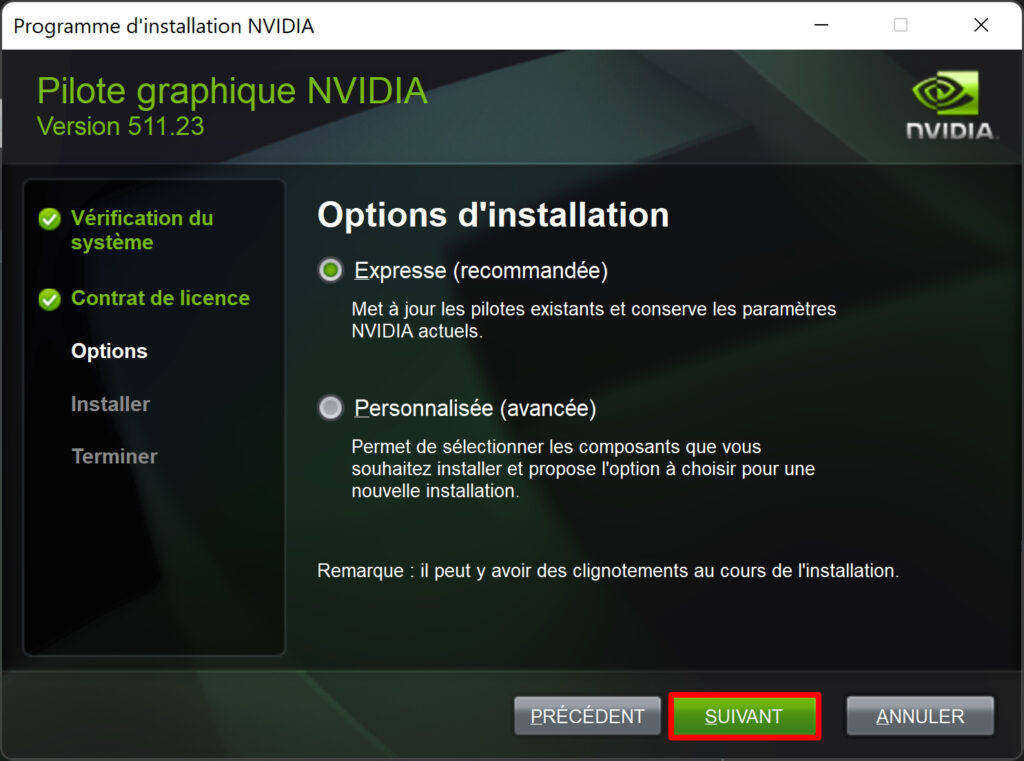
- Patientez pendant l’installation du nouveau pilote graphique NVIDIA.
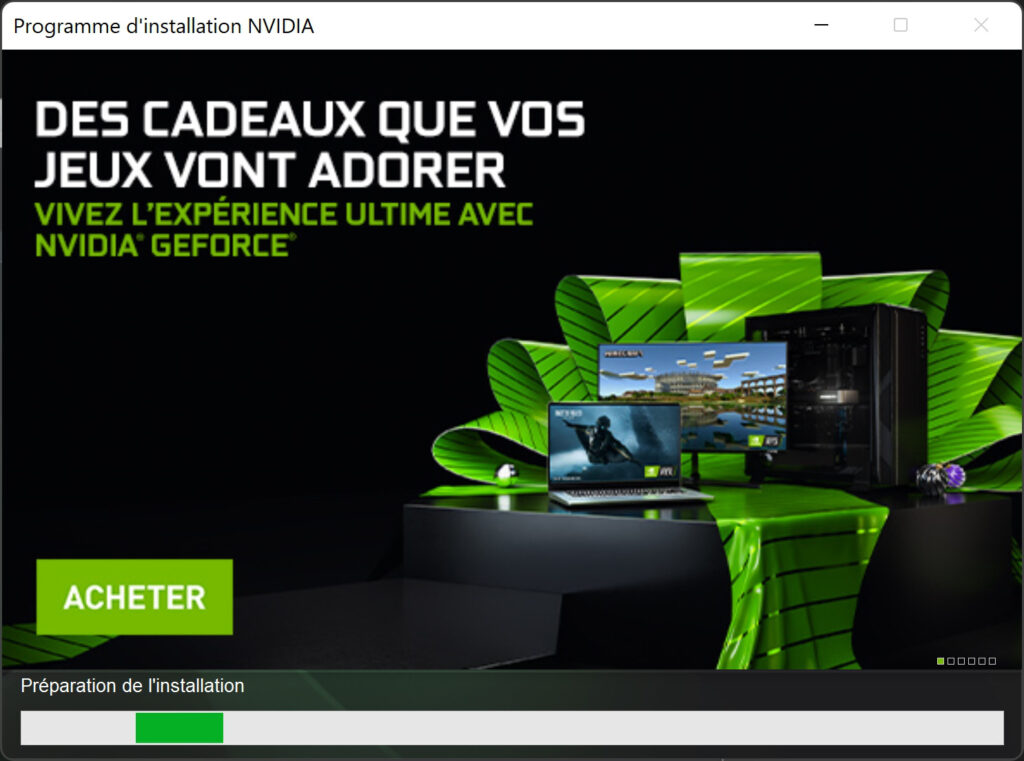
- Une fois l’installation terminée, cliquez sur Fermer.
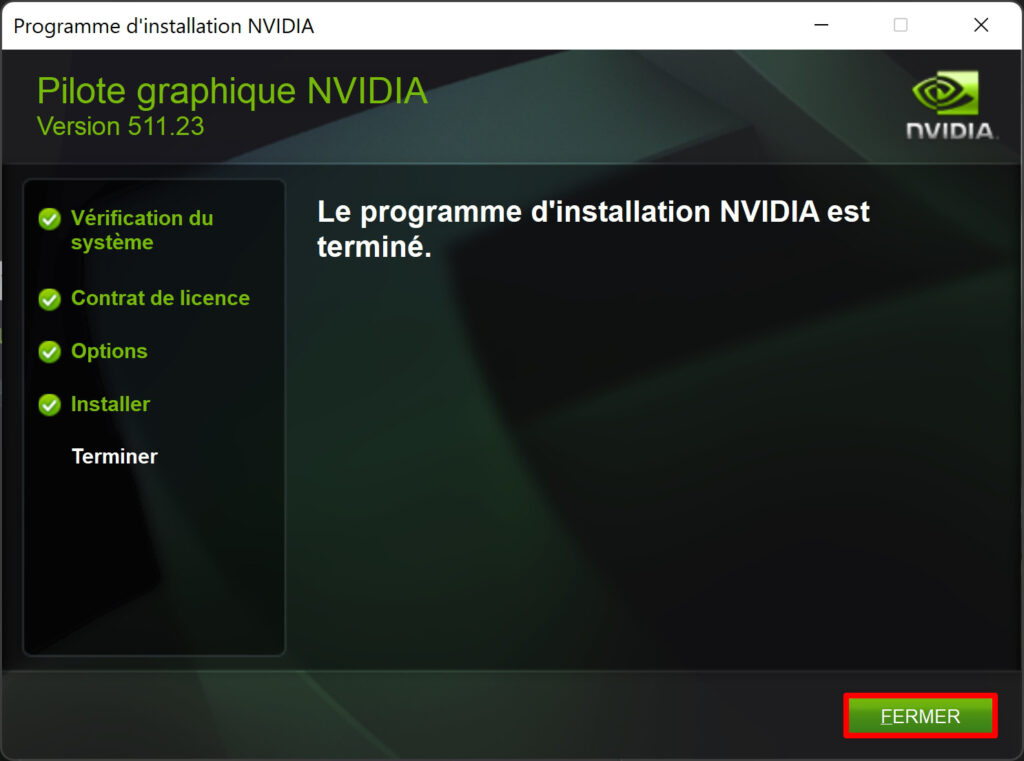
- Ouvrez NVIDIA GeForce Experience : votre pilote graphique a été mis à jour !
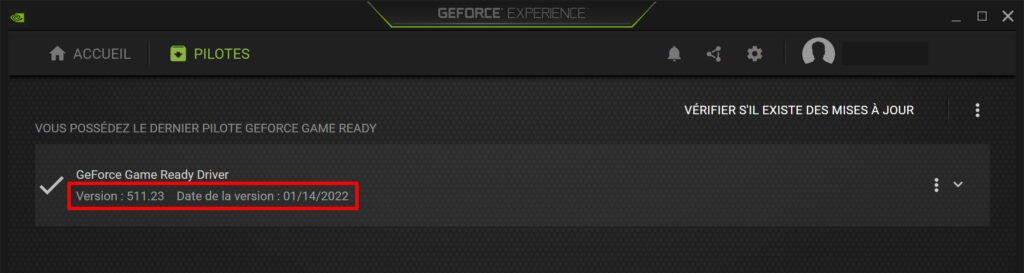
✓ Félicitation : vous avez mis à jour avec succès le pilote de votre carte graphique NVIDIA ! ?
Liens utiles
[ad_2]
Source link











































